Word文档怎么打印?Word打印技巧?【图文详解】单面/双面/指定页面/逆序等Word打印选项
一、问题背景
在日常办公、学习场景中,Word文档作为常用的文字处理载体,经常需要将电子内容转化为纸质版本,比如提交报告、打印学习资料、整理文档存档等。
但不少用户在尝试打印Word文档时,常会遇到各种阻碍:有的不清楚如何找到打印入口,有的在设置打印参数(如页码范围、纸张大小、打印份数)时出错,导致打印出的文档存在页码缺失、内容错位、纸张浪费等问题,影响办公与学习效率,因此明确Word文档的正确打印流程十分必要。

二、解决方案
以下为不同场景下Word文档打印的详细操作步骤,可根据实际需求选择对应方式:
(一)基础打印操作(直接打印全部内容)
1、打开需要打印的Word文档,确保文档内容已编辑完成(如检查错别字、格式排版),避免打印后返工;
2、找到打印入口:有两种便捷方式,一是点击Word窗口左上角的「文件」选项卡,在弹出的菜单中选择「打印」;二是使用快捷键「Ctrl+P」,直接调出打印设置界面(推荐常用用户使用,提升效率);
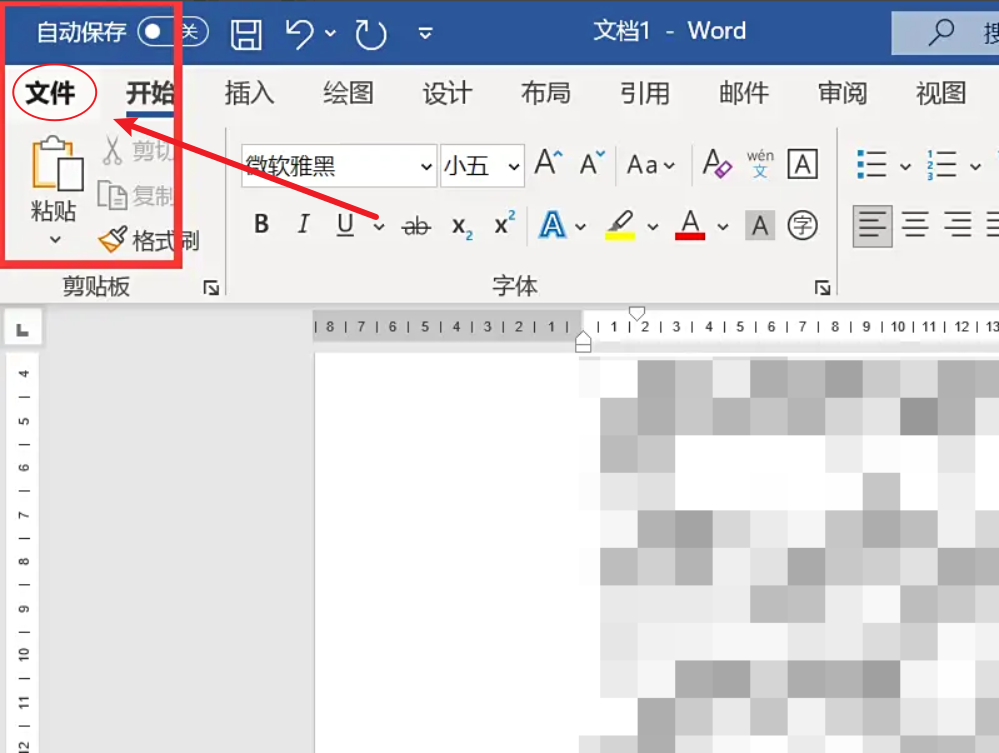
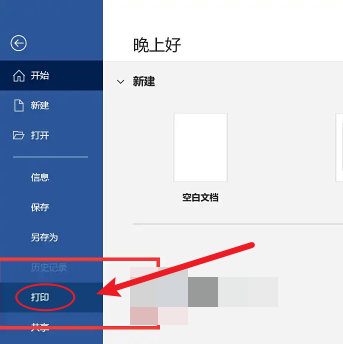
3、确认打印参数:在打印界面中,首先检查「打印机」选项,确保选中当前已连接且正常工作的打印机(若未显示目标打印机,需先检查打印机与电脑的连接,如USB线是否插好、无线打印机是否在同一网络);
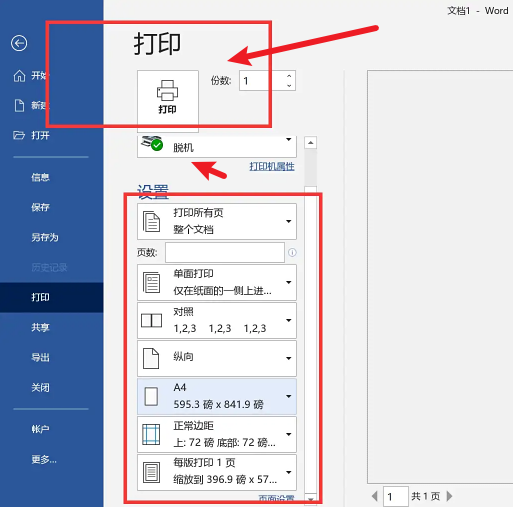
4、设置打印份数:在「份数」栏中输入需要打印的数量(如“2”即打印2份);
5、开始打印:确认以上设置无误后,点击界面中的「打印」按钮,等待打印机完成任务即可。
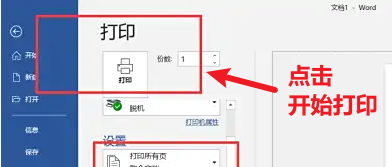
温馨提示:
打印操作过程中,会产生相关Office软件垃圾,占用电脑空间,可以使用极智C盘清理软件的Office垃圾清理功能来清理垃圾文件,提升电脑运行速度。
前往极智C盘清理官网免费下载使用。![]() https://www.cpanx.com/
https://www.cpanx.com/
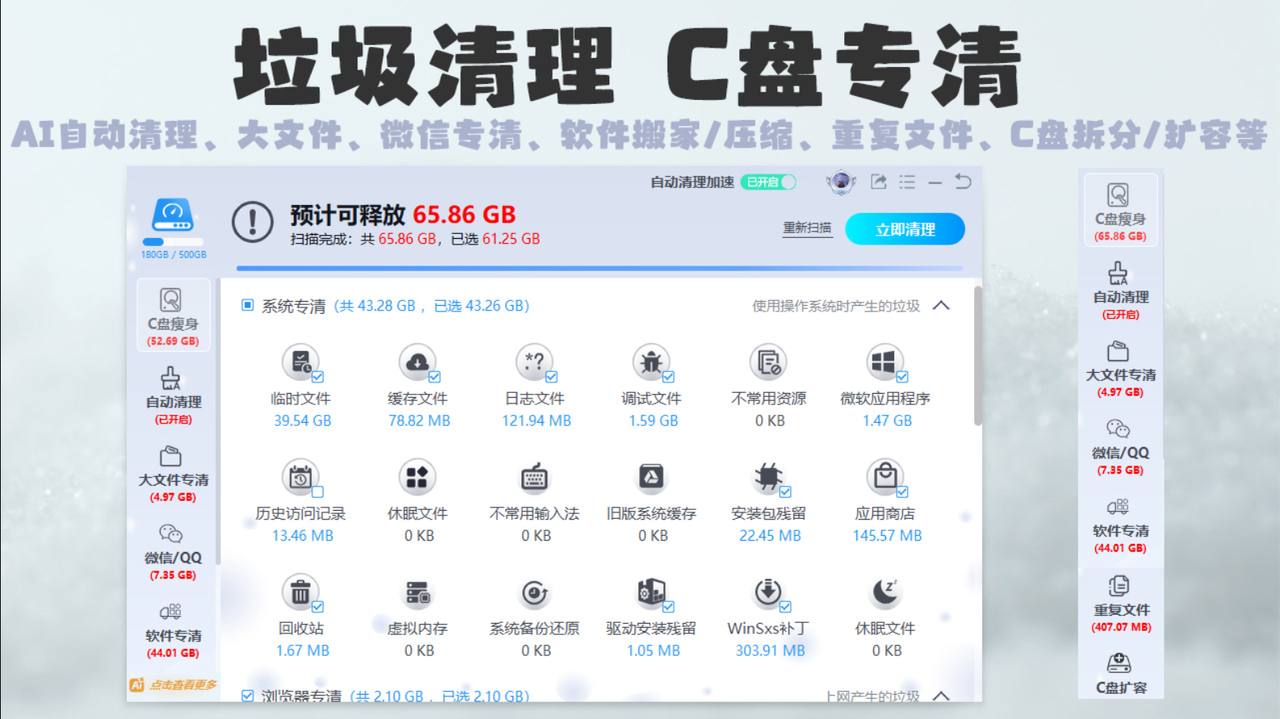
(二)自定义打印操作(按需选择打印内容)
1、打印指定页码范围:
若只需打印文档中的某几页(如第3-5页),在打印界面的「设置」栏中,将“打印所有页”改为“打印自定义范围”,然后在输入框中填写页码(格式为“3-5”,若需间隔页码,如第2页和第6页,可输入“2,6”);
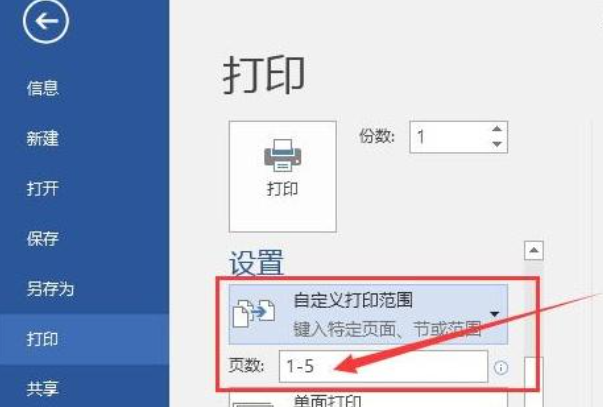
2、打印指定内容(如选中段落、表格):
先在文档中用鼠标选中需要打印的部分,再进入打印界面,在「设置」栏中选择“打印选定区域”,即可仅打印选中的内容,避免纸张浪费;
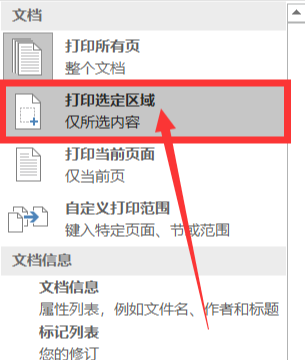
3、调整纸张大小与方向:
若打印纸张为A4以外的规格(如A3、B5),在打印界面的「纸张大小」中选择对应规格;若文档内容为横向排版(如表格),可在「方向」中选择“横向”,确保打印内容完整显示。
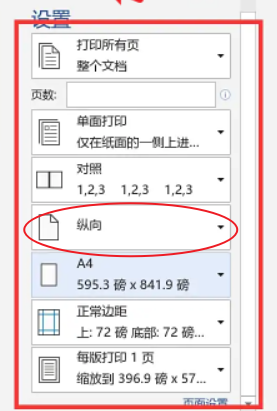
(三)按需设置打印选项
1、打印当前页面
即只打印当前这一个页面:
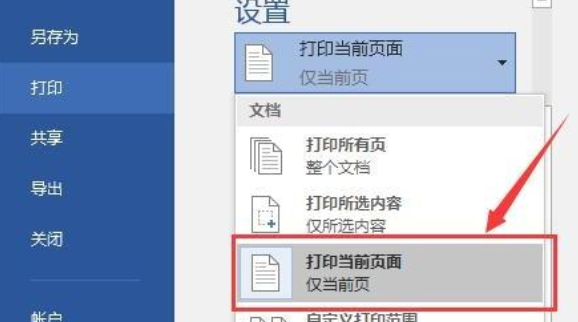
2、仅打印文件的奇数页或偶数页
如果某些情况下只想打印文件的奇数页或偶数页,那么可以在“打印”对话框的“打印”下拉列表框中,选择“奇数页”或“偶数页”:
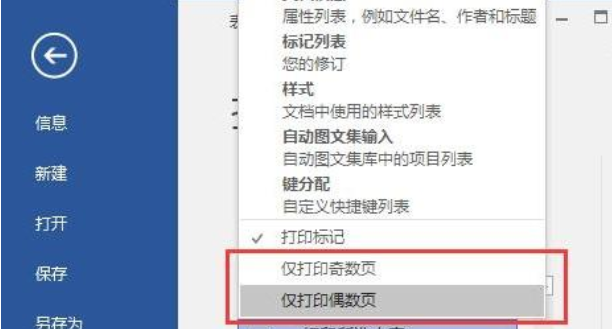
3、逆序打印页面
按顺序打印,从打印机出纸口处,拿到的纸张文档是按逆序排列的,还需要重新按顺序整理纸张页面。
故对于大量页面的文档,从文档的最后一页开始打印,可省去了打印完成后拿到打印的纸张后,还需要手动整理页面的繁琐步骤。该功能启用只需在Word的“文件”菜单中选择“选项”,接着在“高级”选项卡中勾选“逆序打印页面”即可:
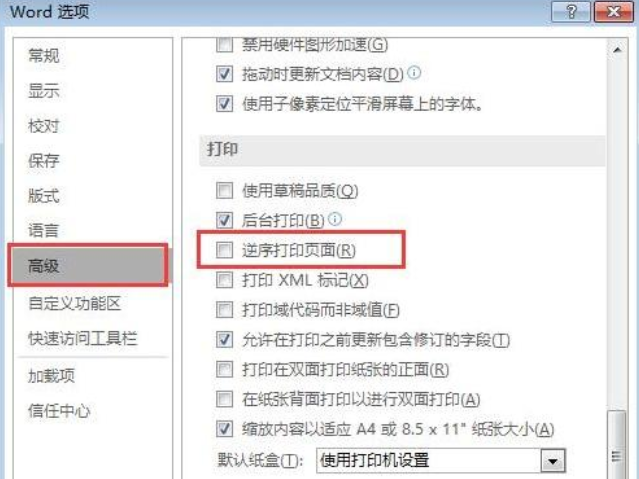
4、打印背景和图像
在Word中,背景颜色和背景图片通常默认不被打印。若需打印这些元素,需进入Word的“文件”菜单,选择“选项”,接着在“显示”选项卡中勾选“打印背景色和图像”选项。
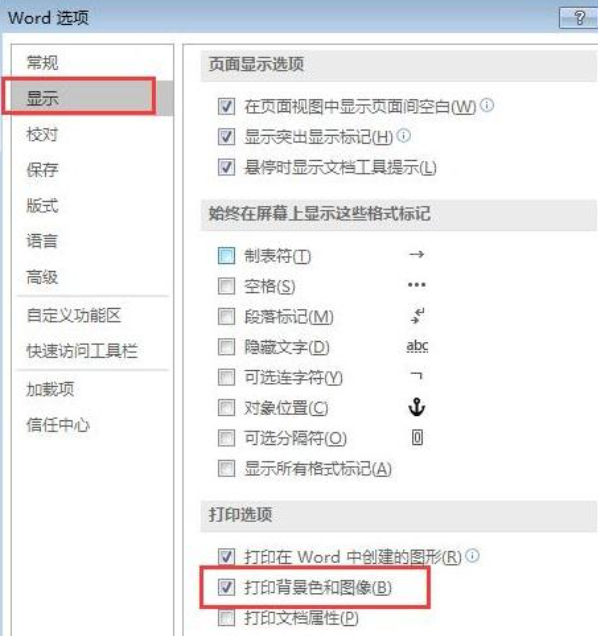
5、手动双面打印:
若打印机不支持自动双面打印,可以选择“手动双面打印”,打印完一页后,再按提示操作:
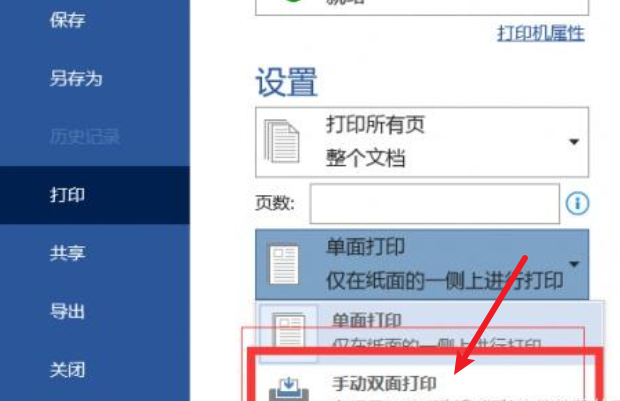
三、总结
Word文档打印的核心在于“明确需求+正确设置”:日常打印全部内容时,通过「Ctrl+P」快捷键可快速完成操作;如需自定义打印范围或内容等高级选项,只需在打印界面调整“设置”栏参数。
掌握以上步骤,能有效避免打印错误与纸张浪费,提升办公与学习的效率。
